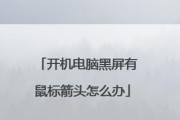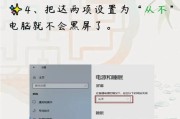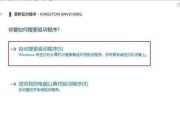在使用新电脑的过程中,突然遇到黑屏但不死机的情况,这可能会令人困惑甚至有些着急。黑屏通常是电脑与用户交流的“无声语言”,它可能意味着诸多潜在的问题。本文将深入探讨新电脑黑屏但不死机的各种可能原因,并提供相应的解决方法和预防措施,帮助你快速诊断问题,并恢复电脑的正常运行。
一、显卡驱动问题
描述:
显卡驱动是电脑硬件与系统之间的纽带,一旦显卡驱动出现问题,最直接的表现就是屏幕全黑,但其他系统功能正常运转。
解决方法:
1.尝试进入安全模式并更新显卡驱动。
2.如果安全模式下依然无法更新,可以前往显卡制造商官网下载对应型号的驱动程序进行安装。
3.可以使用第三方驱动管理软件,如驱动精灵等,进行驱动程序的检测和更新。
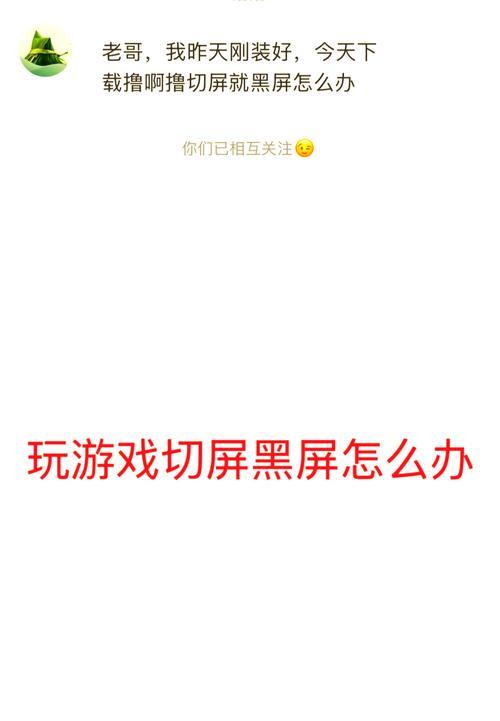
二、显示器连接问题
描述:
新电脑在安装或连接显示器时,若线路松动或不兼容,也可能导致黑屏现象。
解决方法:
1.检查所有连接电缆是否牢固连接。
2.确认所用的显示器和连接线材是否与电脑硬件兼容。
3.尝试更换其他显示器或连接线重新连接,看是否能恢复正常显示。

三、内存条接触不良或损坏
描述:
内存条接触不良或损坏,可能会导致电脑无法正常运作,系统能够运行但无法将图像信号送到显示器上,造成黑屏。
解决方法:
1.关闭电脑,打开机箱,检查内存条是否安装正确,必要时重新拔插。
2.清理内存插槽和内存条上的灰尘。
3.如果问题依旧,可以尝试更换内存条测试是否能够改善。

四、BIOS设置问题
描述:
如果BIOS设置不当,比如启动项优先级错误,也可能会导致无法显示而出现黑屏现象。
解决方法:
1.重启电脑,在启动过程中进入BIOS设置,检查启动顺序和显示设置。
2.确认没有错误修改BIOS设置,并恢复默认配置。
3.如果不熟悉BIOS设置,建议查询电脑制造商提供的指导手册或寻求专业帮助。
五、硬件兼容性问题
描述:
新电脑如果是由不同部件组装而成,可能存在硬件间的兼容性问题。
解决方法:
1.核对所有硬件设备的兼容性列表,确保没有不兼容的部件。
2.咨询制造商或专业人士,判断是否有升级更换硬件的必要。
3.如有需要,更换有兼容性问题的硬件设备。
六、电源管理问题
描述:
电源问题同样可以导致黑屏,尤其是当电脑进入节能模式或者电源不稳定时。
解决方法:
1.检查电源线是否连接正常。
2.尝试更新或重新配置电源管理设置。
3.在一些电脑上,可以尝试短接电源连接处的绿线和任意一条黑线使其进入启动状态。
七、系统软件冲突或故障
描述:
操作系统软件冲突或故障,包括系统更新失败、病毒攻击等,也可引起黑屏现象。
解决方法:
1.尝试进入系统安全模式进行病毒扫描和系统文件检查。
2.使用系统修复工具或考虑系统还原至出现问题之前的状态。
3.如果问题严重,可能需要重新安装操作系统。
八、温度过高导致硬件保护
描述:
电脑在运行过程中,如果温度过高,则部分硬件例如CPU或GPU可能会触发过热保护机制,自动降低工作频率甚至关机以保护硬件不受损害,表现为黑屏但不死机。
解决方法:
1.清理电脑内部灰尘,特别是在散热器和风扇部分。
2.确认散热器和风扇是否正常工作。
3.检查散热系统是否安装正确,必要时更换散热器。
结语
总的来说,新电脑出现黑屏但不死机的情况可能是由多种因素造成的,从硬件问题到软件冲突都有可能。为解决这样的问题,应从硬件连接、驱动、设置等多个角度逐一排查,并采取适当的解决措施。在任何情况下,保持冷静,根据具体症状仔细分析问题所在,通常都可以找到解决之道。记住,在处理任何硬件问题之前,务必断开电脑电源,以确保安全。
标签: #电脑黑屏